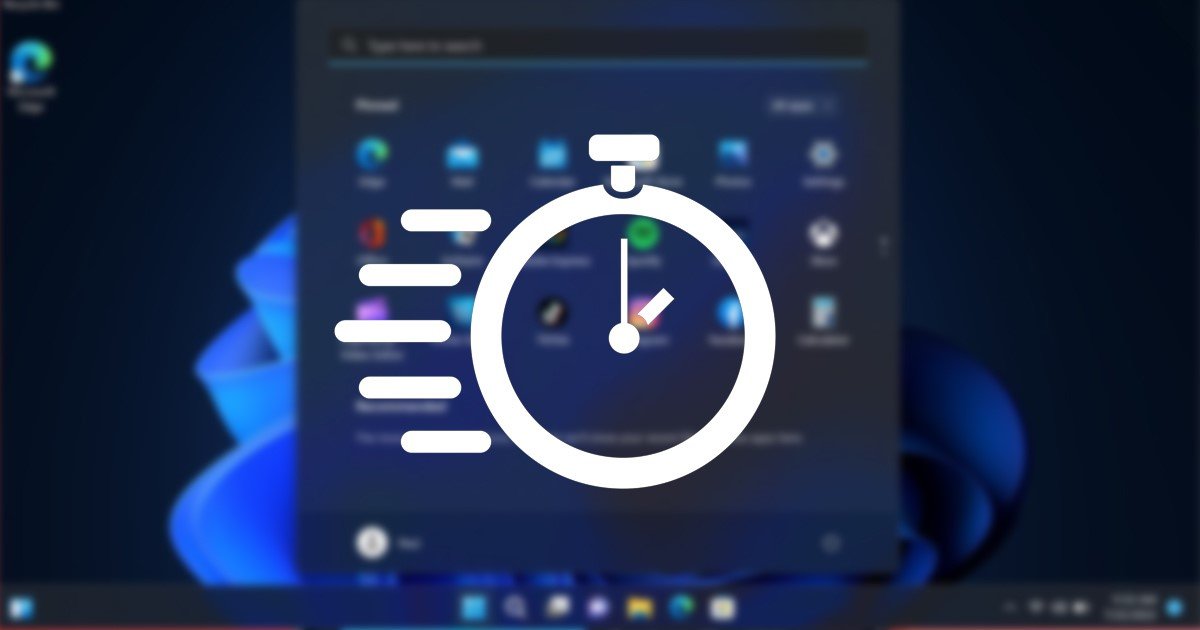
Les utilisateurs de Windows 11 savent peut-être que le système d’exploitation verrouille automatiquement le compte si quelqu’un essaie de se connecter avec le mauvais mot de passe. Ceci est fait pour empêcher l’accès non autorisé à l’appareil et réduire les attaques par force brute potentielles.
Lorsque les politiques de verrouillage de compte ont été définies sur Windows 11, le système d’exploitation empêche les autres de saisir le mot de passe après plusieurs tentatives de connexion erronées et bloque le compte de l’utilisateur pendant 10 minutes.
Après 10 minutes de verrouillage, le compteur a été automatiquement réinitialisé, donnant aux utilisateurs 10 autres chances d’entrer le mot de passe ou le code PIN. Vous pouvez modifier cette durée de 10 minutes en quelques étapes simples.
Lire également : Comment protéger les dossiers par mot de passe dans Windows 11
Meilleures méthodes pour modifier la durée de verrouillage du compte dans Windows 11
Bien qu’il ne soit pas recommandé de modifier la durée de verrouillage du compte dans Windows 11, vous pouvez toujours augmenter ou diminuer la durée pour des raisons spécifiques. Par conséquent, ci-dessous, nous avons partagé un guide étape par étape sur la modification de la durée de verrouillage du compte dans Windows 11. Voyons.
1) Modifier la durée de verrouillage du compte via la stratégie de groupe locale
Cette méthode vous montrera comment modifier la durée de verrouillage du compte via l’éditeur de stratégie de groupe local. Suivez quelques-unes des étapes simples que nous avons partagées ci-dessous.
1. Tout d’abord, cliquez sur la recherche Windows 11 et tapez la stratégie de groupe locale. Ensuite, ouvrez l’éditeur de stratégie de groupe à partir de la liste des résultats correspondants.

2. Dans l’éditeur de stratégie de groupe local, accédez au chemin suivant :
Configuration ordinateur > Paramètres Windows > Paramètres de sécurité > Stratégies de compte > Stratégie de verrouillage de compte
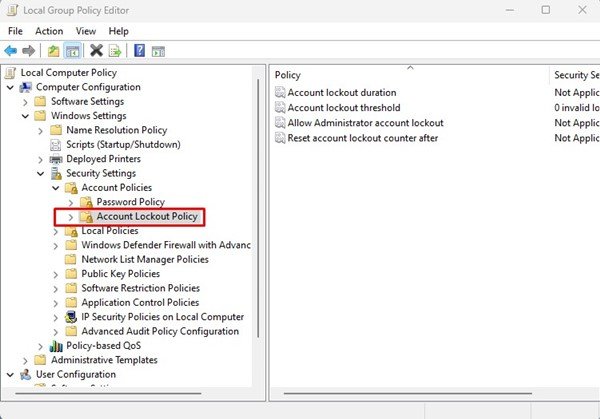
3. Vous trouverez quelques politiques dans le dossier Politique de verrouillage de compte. Vous devez double-cliquer sur la politique Durée du verrouillage du compte sur la droite.
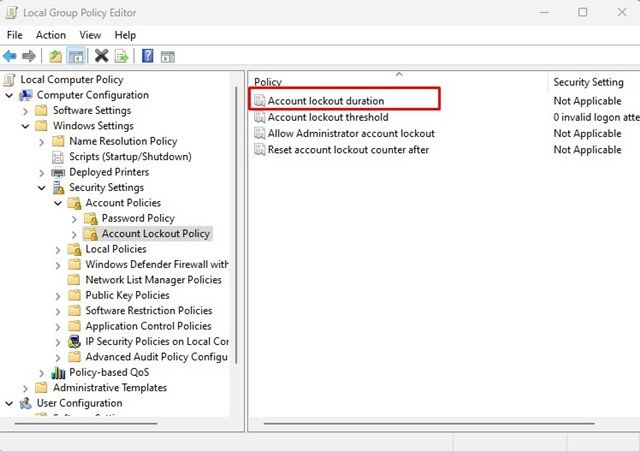
4. Dans les propriétés de durée de verrouillage du compte, passez à l’onglet Paramètre de sécurité local.
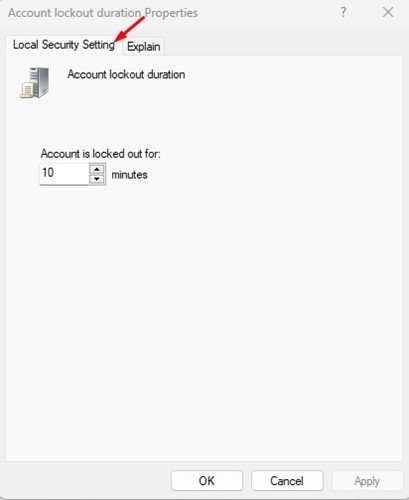
5. Maintenant, définissez l’heure (en minutes) pour le verrouillage du compte. Une fois cela fait, cliquez sur le bouton Appliquer puis sur Ok.
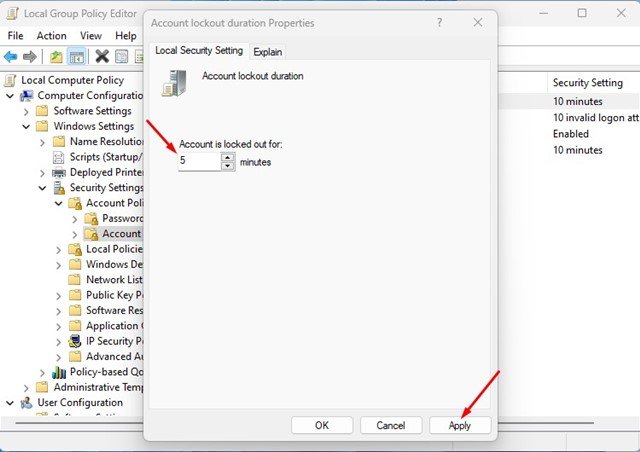
C’est tout ! Voici comment vous pouvez modifier la durée de verrouillage du compte sur votre ordinateur Windows 11.
2) Modifier la durée de verrouillage du compte via l’invite de commande
Vous pouvez même utilisez l’utilitaire d’invite de commande pour modifier la durée de verrouillage du compte. Pour cela, suivez quelques-unes des étapes simples que nous avons partagées ci-dessous.
1. Cliquez sur la recherche Windows 11 et saisissez Invite de commandes . Ensuite, ouvrez l’utilitaire d’invite de commande dans la liste des résultats correspondants.
2. Sur l’invite de commande, saisissez comptes nets et appuyez sur le bouton Entrée.
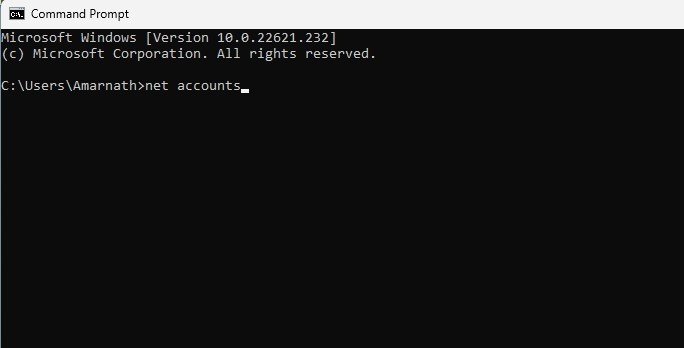
3. Cela révélera la politique de verrouillage du compte. Vous devez vérifier la durée du verrouillage (minutes) : pour vérifier l’heure actuelle de verrouillage du compte.
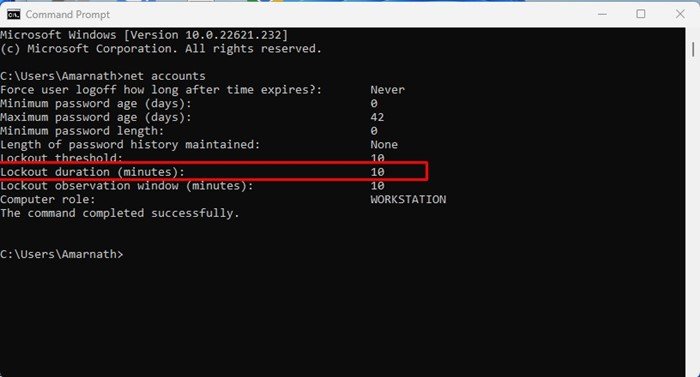
4. Maintenant, si vous souhaitez augmenter ou diminuer la durée de verrouillage du compte, entrez la commande suivante :
net accounts/lockoutduration :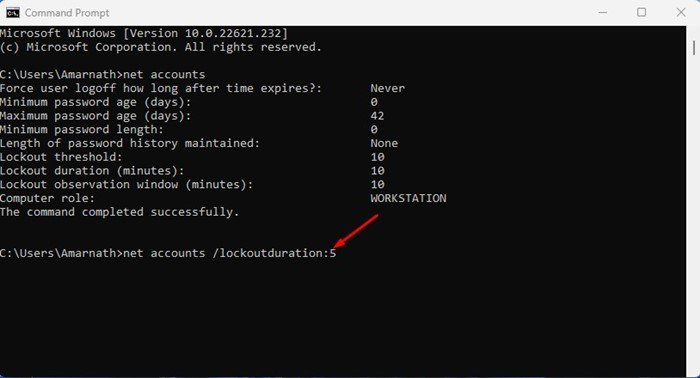
Important : Assurez-vous de remplacer
C’est tout ! Vous pouvez modifier la durée de verrouillage du compte dans Windows 11 via l’invite de commande.
Lire également : Comment formater un disque dur ou un SSD dans Windows 11
Donc, c’est tout à propos de modifier la durée de verrouillage du compte dans Windows 11. Vous pouvez suivre ces deux méthodes pour modifier le délai de verrouillage du compte. Si vous avez besoin de plus d’aide avec la politique de durée de verrouillage du compte, faites-le nous savoir dans les commentaires ci-dessous.
